こんにちは。たいら(@tairaengineer2)です。
転職を繰り返し現在4社経験している、11年目エンジニアです。
この記事では、EclipseでJavaScriptファイルを新規作成するやり方を解説します。
前提:実施している環境
この記事では、以下の環境で行っています。
| OS | Windows10 |
|---|---|
| Eclipseのバージョン | 4.20.0 |
EclipseでJavaScriptファイルを新規作成するやり方を解説
EclipseでJavaScriptファイルを新規作成するやり方を解説します。
この記事では、「test」プロジェクトの直下に「SampleJavaScript.js」というJavaScriptファイルを作成します。
Eclipseを起動し、上部の【ファイル】を選択します。
表示されるドロップダウンリストの中から
- 新規
- JavaScriptファイル
の順番で選択します。
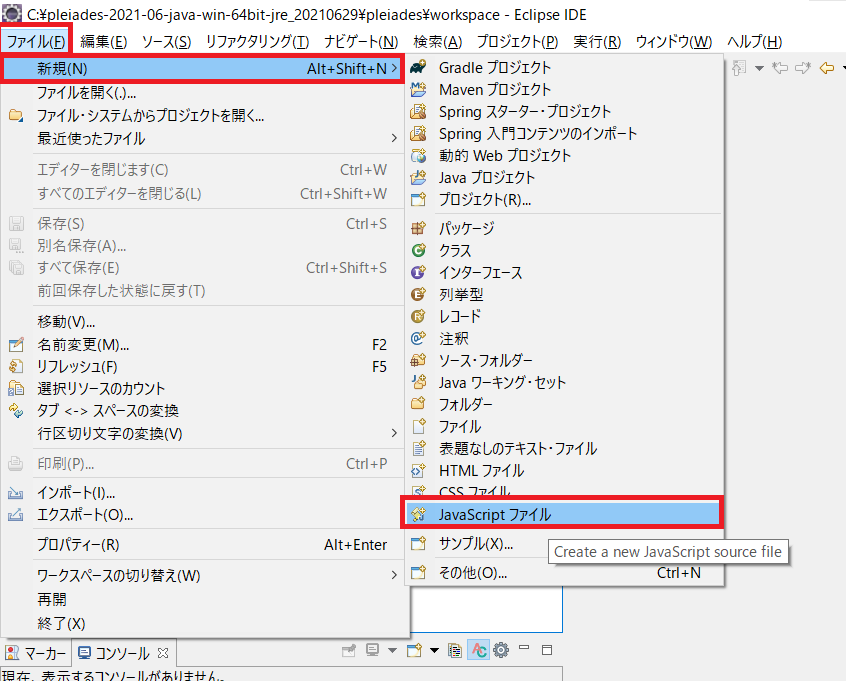
【新規JavaScriptファイル】という画面が表示されます。
ここで新規作成するJavaScriptファイルの設定をします。
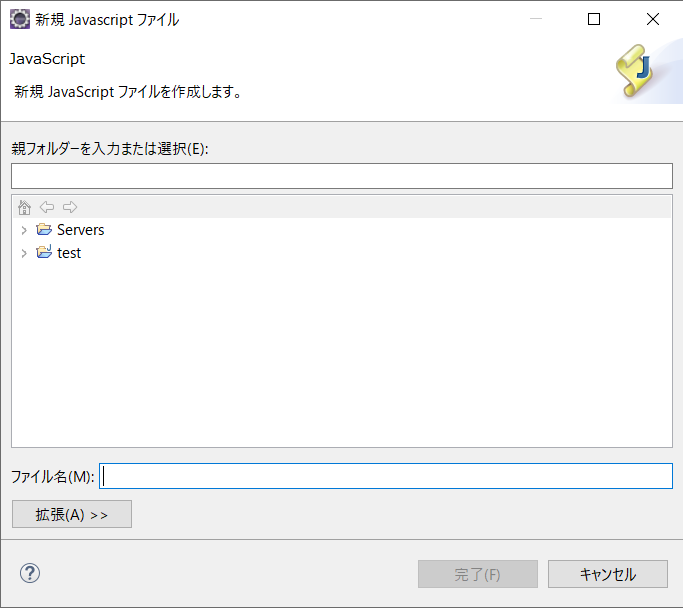
上から順番に設定すべき値を解説していきます。
【親フォルダーを入力または選択】は、新規作成するJavaScriptファイルを格納する場所を指定する項目です。
この記事では「test」プロジェクトに新規作成したいので、
- テキストボックス内に「test」を入力
- 「test」プロジェクトを選択
のどちらかを行い、新規作成するプロジェクトを選択します。
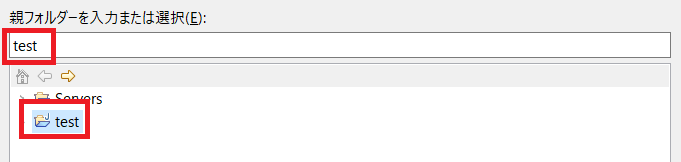
【ファイル名】は、新規作成するJavaScriptファイルのファイル名を指定する項目です。
テキストボックスに「SampleJavaScript.js」を入力します。
「.js」がない場合は自動で保管されるため、拡張子はあってもなくてもどちらでも問題ありません。

以上でJavaScriptファイルを新規作成するための設定は完了です。
【完了】ボタンを押します。
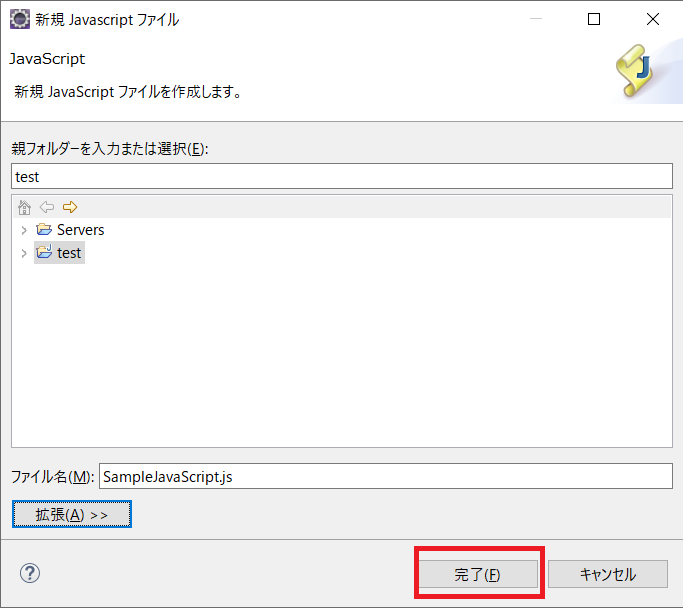
【マーケットプレースで利用可能なエディター】という画面が表示されます。
特に選択する必要がないので、
- キャンセルボタン
- バツボタン
のどちらかを押して画面を閉じます。

- 新規JavaScriptファイル
- マーケットプレースで利用可能なエディター
のどちらもの画面が閉じられます。
「test」プロジェクトを確認すると、「SampleJavaScript.js」が新規作成できていることが確認できました。
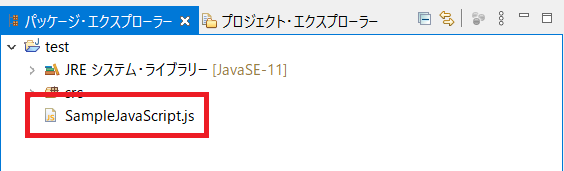
新規作成したJavaScriptファイルの中身は、以下のように空になっています。

|
1 2 3 |
/** * */ |
まとめ:JavaScriptファイルを新規作成してみよう
以上がEclipseでJavaScriptファイルを新規作成するやり方の解説です。
あなたのご参考になったのなら、とても嬉しいです(*´▽`*)
ではでは~(・ω・)ノシ
コメント